こんにちは、なりなり @narinarissu です(^ ^)
今回は、インターネットブラウザアプリ Safariに関するTipsです。
タブ数無限大ということは無いですが^^;、メモリーの有る限り増やせるのでは?
取り敢えず、20ページ開いても問題無しでした。それ以上開いても、わけ分からなくなりますしね。
新規ページの追加
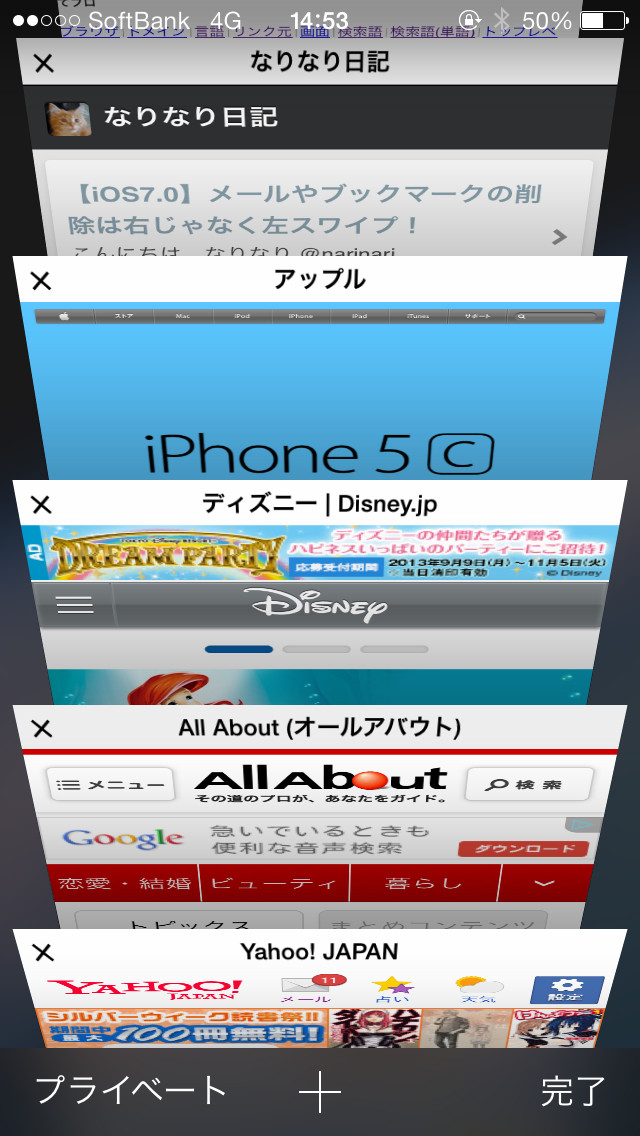
画面下一番右のボタンを押してタブ一覧を表示させると、このような縦に立体的に並びます。
ここで+ボタンを押すと

このような新規タブが追加されます。
タブの順序入れ替え


一覧状態で動かしたいタブを長押し後、上下にスワイプすることによって、iPadでは以前から出来た、タブの順番を入れ替えが出来るようになりました。
これは嬉しい!
タブの消去


タブの削除は、×マークを押すか、左スワイプで投げ捨てることが出来ます。
×マークを押すより、スワイプで投げ捨てた方が操作性がいいですよね!
縦画面でも、ほぼフルスクリーン表示
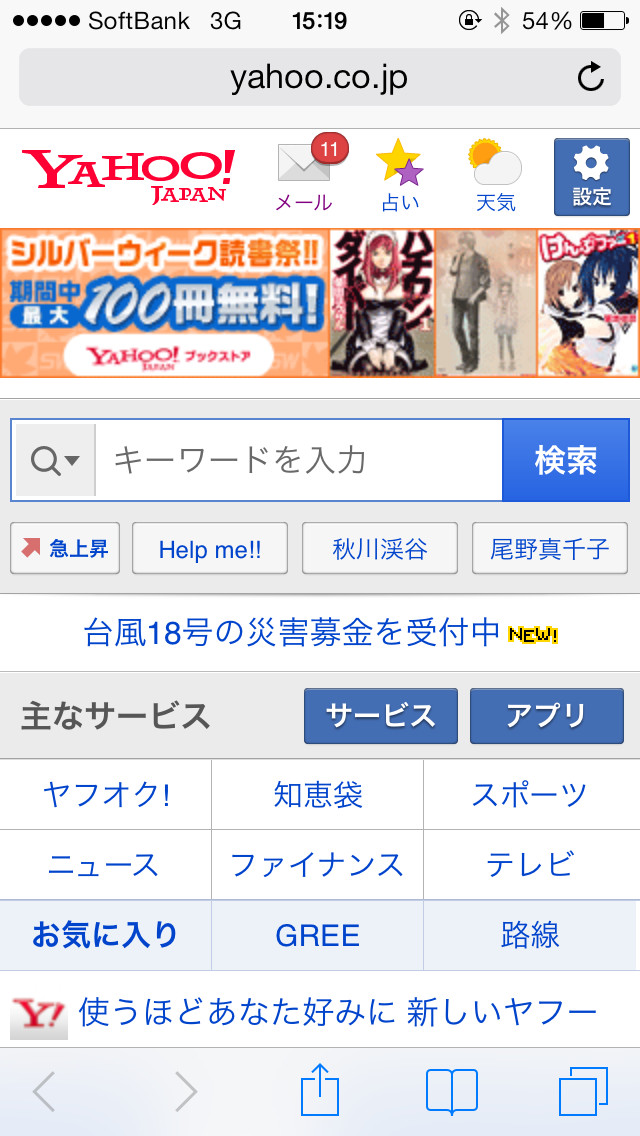
サイトを開いた直後は、上端には検索・リロードバー、下端にはメニューバーが表示されていますが、

下スワイプして画面をスクロールさせると、検索・リロードバーは縮小、メニューバーは消えます。
これが、ほぼフルスクリーン表示です。

少し上スワイプさせると、サイトの最上部までいかなくても、検索・リロードバーが再度表示されます。
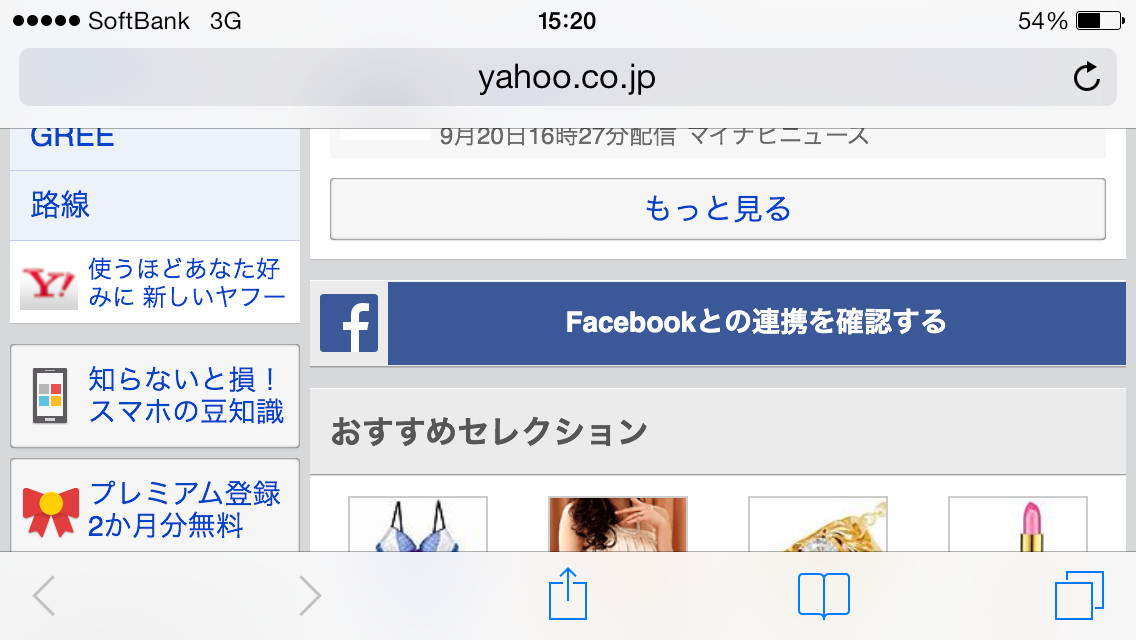

横表示では、今まで通り、フルスクリーン表示されます。
